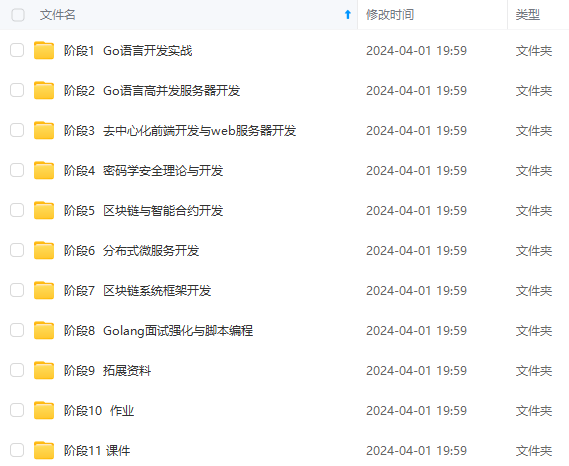
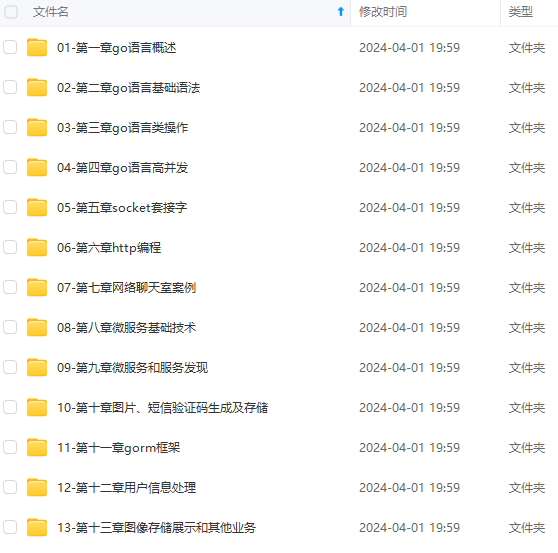
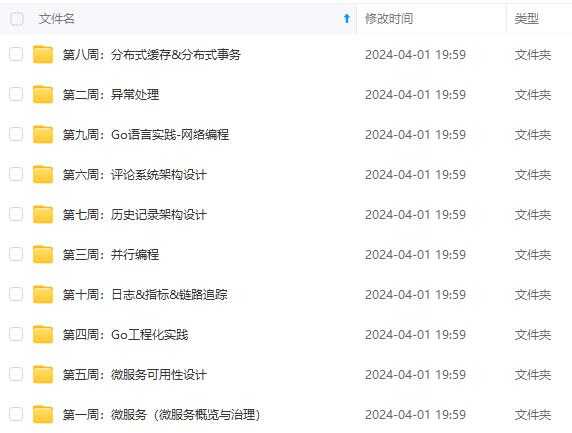
既有适合小白学习的零基础资料,也有适合3年以上经验的小伙伴深入学习提升的进阶课程,涵盖了95%以上Go语言开发知识点,真正体系化!
由于文件比较多,这里只是将部分目录截图出来,全套包含大厂面经、学习笔记、源码讲义、实战项目、大纲路线、讲解视频,并且后续会持续更新
使用命令“passwd”可以清除用户git的密码:
[root@server ~]# passwd -d git
清除用户的密码 git。
passwd: 操作成功
原则上用户git不允许登录,只能用来push/pull。可以通过编辑“/etc/passwd”,将用户git原本的“/bin/bash”更改为“/usr/bin/git-shell”来实现。
git:x:1000:1000::/home/git:/usr/bin/git-shell
接着切换到git用户,以便于后续操作,否则以root账户操作会有额外需要调整权限。
[root@server ~]# su git
(2)初始化中心Git仓库
在主服务器安装好Git后(安装Git参见附录4.1),就可以使用“git init”命令创建中心仓库:
[git@server ~]# cd /home/git
[git@server git]# git init --bare ./repo.git
已初始化空的 Git 仓库于 /home/git/repo.git/
选项“bare”说明创建的是一个裸库,仅用于存取分支数据。
若初始化是以root账户操作,那么最后需要更新目录所有者为用户“git”:
[root@server git]# chown -R git:git repo.git
再次查看仓储目录可以看到目录所有者已经变更:
[root@server git]# ls -l
总用量 0
drwxr-xr-x 2 git git 6 3月 12 13:58 repo.git
2.3 备服务器部署
(1)创建用户和用户组
参考主服务器部署步骤(1),在备服务器上创建好用户和用户组“git”。
(2)克隆中心Git仓库
接着克隆主服务器上存储的Git库:
[git@backup_server ~]# git clone --bare git@server_address:/home/git/repo.git repo.git
克隆到裸版本库 'repo.git'...
git@server_address's password:
warning: 您似乎克隆了一个空版本库。
[git@backup_server ~]#
其中”server_address“替换为主服务器地址(下文同)。
若初始化是以root账户操作,那么最后需要更新备份目录所有者为用户“git”:
[root@backup_server git]# chown -R git:git repo.git
2.4 配置主备服务器自动同步
(1)配置免密访问
在主服务器上使用”ssh-keygen“生成一个新的SSH密钥对:
ssh-keygen -t rsa -b 4096 -C "your\_email@example.com" -f /home/git/.ssh/id_rsa
这里”-t“用于指定密钥类型,rsa是目前广泛使用的密钥类型。”-b“用于指定密钥长度,4096位提供了很好的安全性。”-C“是可选的,用于添加一个注释,通常是电子邮件地址。”-f“是可选的,用于指定输出文件路径。
[git@server ~]# ssh-keygen -t rsa -b 4096 -C "system" -f /home/git/.ssh/id_rsa
Generating public/private rsa key pair.
Enter passphrase (empty for no passphrase):
Enter same passphrase again:
Your identification has been saved in /home/git/.ssh/id_rsa.
Your public key has been saved in /home/git/.ssh/id_rsa.pub.
The key fingerprint is:
SHA256:qIyYdf+MdQkJdmeWAHh5QhP60EMwMKFkEfeOHk2YYnA system
The key's randomart image is:
+---[RSA 4096]----+
|.=E+o+*+. |
|+o..==+... . |
|.o oo+=o. = |
|. . =+ = = |
| .o.oo S |
| +.+.o . . |
|o ..o . . o |
| = . |
| . o |
+----[SHA256]-----+
[git@server ~]# chown -R git:git /home/git/.ssh/
[git@server ~]# ls /home/git/.ssh/
authorized_keys id_rsa id_rsa.pub
最终生成了”id_rsa“和”id_rsa.pub“两个密钥文件,其中”id_rsa“是私钥,”id_rsa.pub“是公钥。
接着将公钥通过”ssh-copy-id“命令添加到备服务器,完成后就可以免密访问了。
[git@server ~]# ssh-copy-id -i /home/git/.ssh/id_rsa.pub git@backup_server_address
其中”backup_server_address“替换为备服务器地址(下文同)。
(2)配置同步脚本
在主服务器上新建”post-receive“钩子脚本,并且为脚本添加执行权限。
[git@server ~]# touch repo.git/hooks/post-receive
[git@server ~]# chmod +x repo.git/hooks/post-receive
当收到提交内容时主动推送到备服务器,具体脚本内容如下:
#!/bin/sh
# post-receive
git push --mirror git@backup_server_address:/home/git/repo.git
其中”backup_server_address“需要替换为备服务器地址。如果有多个备服务器,那么在脚本这里拷贝一下推送命令,每个备服务器对应一条命令即可。
2.5 本地客户端配置
(1)安装VS Code
进入VS Code官网下载相应的版本进行安装。
https://code.visualstudio.com/Download
(2)安装VS Code插件
还需要安装一些插件才会让VS Code更加好用。
Mardown Preview Enhanced
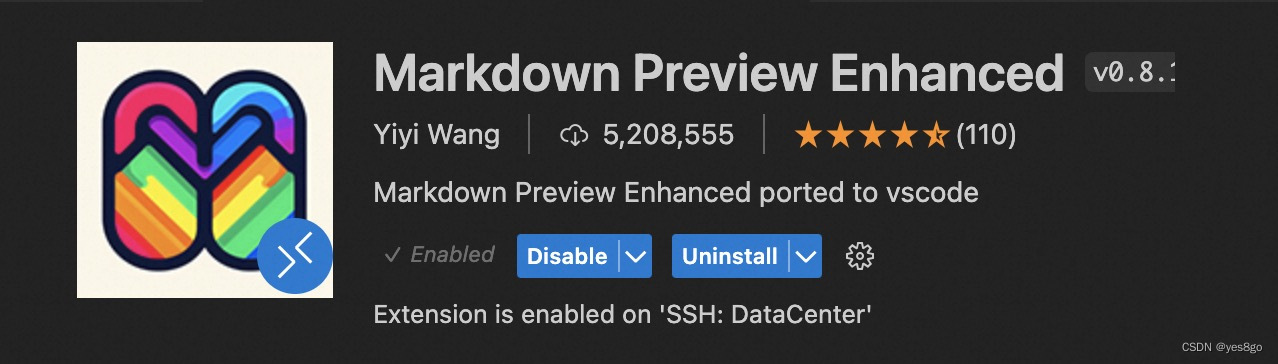
要在预览中支持”PlantUML“文本绘图,还需要下载”PlantUML“并在预览插件配置”Plantuml Jar Path“。
https://plantuml.com/download
复杂一些的文本绘图还依赖”graphviz“,需要额外进行安装(参见附录4.2)。在MacOS中可以使用”brew“命令快速安装:
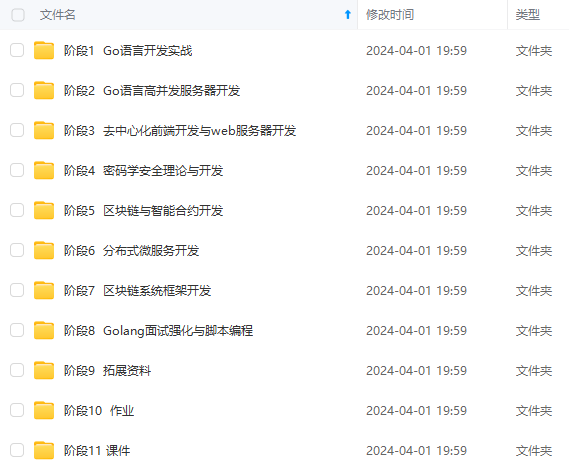
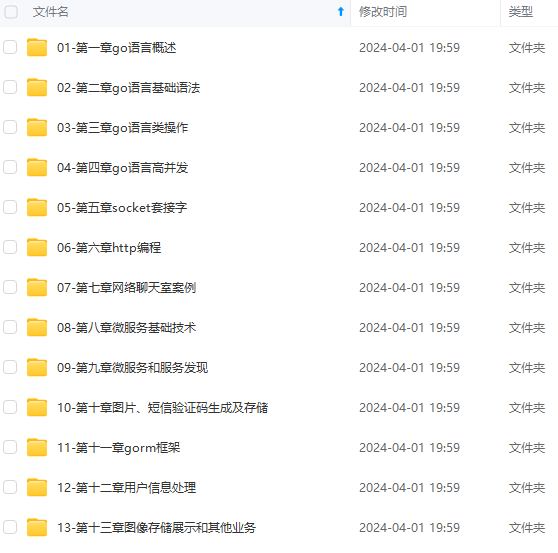
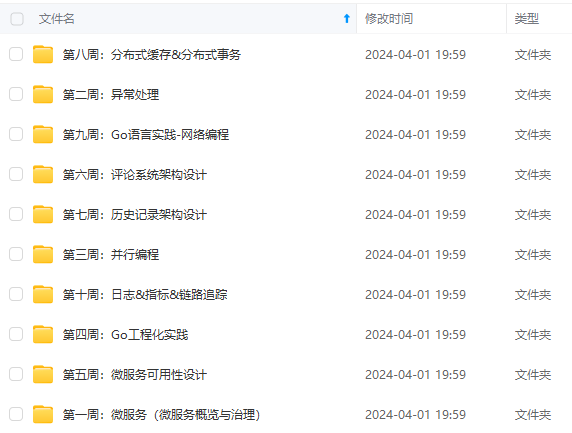
既有适合小白学习的零基础资料,也有适合3年以上经验的小伙伴深入学习提升的进阶课程,涵盖了95%以上Go语言开发知识点,真正体系化!
由于文件比较多,这里只是将部分目录截图出来,全套包含大厂面经、学习笔记、源码讲义、实战项目、大纲路线、讲解视频,并且后续会持续更新
[外链图片转存中…(img-E7NQYtO8-1715624032927)]
既有适合小白学习的零基础资料,也有适合3年以上经验的小伙伴深入学习提升的进阶课程,涵盖了95%以上Go语言开发知识点,真正体系化!
由于文件比较多,这里只是将部分目录截图出来,全套包含大厂面经、学习笔记、源码讲义、实战项目、大纲路线、讲解视频,并且后续会持续更新






















 953
953

 被折叠的 条评论
为什么被折叠?
被折叠的 条评论
为什么被折叠?








